Як зупинити Windows 10 від перезавантаження до встановлення оновлень
Одне з найбільших роздратовань Windows 10Автоматичне оновлення полягає в тому, що система перезавантажиться для встановлення оновлень. Зазвичай Windows 10 автоматично планує час перезавантаження вашої системи. Коли цей час настане, незалежно від того, що ви робите, він перезавантажиться, щоб встановити завантажені оновлення. Як правило, для більшості людей це справа не злегка. Однак, якщо вам хтось, кому потрібна система для запуску тривалих періодів часу, то автоматичний перезапуск може бути болем у спині. Звичайно, ви можете ввімкнути "Активні години", але це обмежено лише 18 годин.
Хороша річ, закопана вглиб Windowsє опція, яка обмежує Windows 10 від автоматичного перезавантаження, щоб встановлювати оновлення до тих пір, поки користувач зареєстрований. Це дуже хороший варіант, щоб увімкнути, якщо ви не хочете, щоб ваша система перезапускалася в середині роботи, як-от рендеринг відео тощо. Виконайте наведені нижче дії, щоб запобігти автоматичному перезавантаженню для встановлення оновлень в Windows 10.
Перейти до:
Спосіб №1: Використовуйте групову політику, щоб зупинити перезавантаження Windows 10 для встановлення оновлень
Найпростіший спосіб - скористатися Редактором групової політики. Все, що вам потрібно зробити, це ввімкнути єдину політику, і ви добре проходити.
1. Відкрийте діалогове вікно Запуск, введіть gpedit.msc і натисніть Введіть. Ця дія відкриє Редактор групової політики.

2. У редакторі групової політики на лівій панелі ви побачите кілька папок. Перейти до Конфігурація комп'ютера -> Адміністративні шаблони -> Компоненти Windows -> Оновлення Windows папку.

3. На правій панелі ви побачите всі політики, пов’язані з оновленням Windows. Тут знайдіть Немає автоматичного перезавантаження із зареєстрованими користувачами для встановлення планових автоматичних оновлень політики та двічі клацніть по ній.

4. У вікні властивостей політики виберіть Увімкнено і натисніть на Застосувати і Добре кнопки для збереження налаштувань.
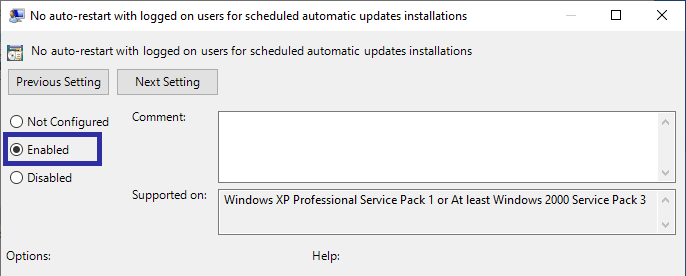
5. Щоб застосувати зміни, перезавантажте Windows 10.
Після перезавантаження Windows 10 не перезапуститьсясамостійно встановлювати оновлення під час входу. Якщо ви хочете відновити поведінку за замовчуванням, просто виберіть параметр "Не налаштовано" на кроці 4, збережіть зміни та перезавантажте систему.
Спосіб №2: Метод редагування реєстру для зупинки автоматичного перезавантаження
Редактор групової політики доступний лише для Pro таКористувачі підприємств. Якщо ви використовуєте домашню версію Windows 10, тоді вам потрібно скористатися Редактором реєстру. Хоча процедура не є складною, рекомендую зробити резервну копію реєстру, перш ніж продовжувати.
1. Відкрийте діалогове вікно запуску, введіть regedit і натисніть Enter для відкрийте редактор реєстру Windows.

2. У відкритому реєстрі скопіюйте поданий нижче шлях, вставте його в адресний рядок і натисніть Введіть. Це переведе вас до потрібної папки.
HKEY_LOCAL_MACHINESoftwarePoliciesMicrosoftWindowsWindowsUpdateAU

3. Тут нам потрібно створити нове значення. Для цього клацніть правою кнопкою миші порожнє місце та виберіть Нове -> значення DWORD (32 біт) варіант.

4. Вищевказана дія створить порожнє значення. Назвіть значення як NoAutoRebootWithLoggedOnUsers і натисніть Введіть.

5. Двічі клацніть на створеному вами значенні та введіть 1 у полі даних про значення та натисніть на Добре кнопка.
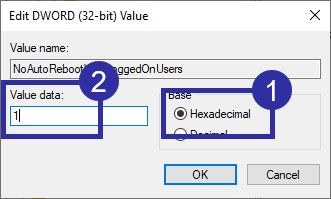
6. Ось як має виглядати в редакторі реєстру після зміни значення.
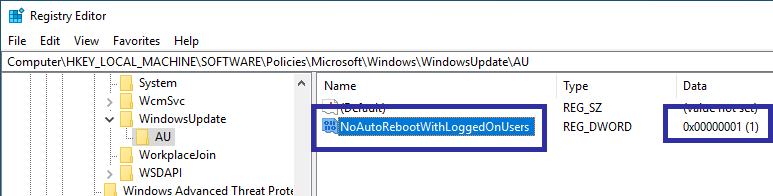
7. Щоб застосувати зміни, закрийте редактор реєстру та перезавантажте систему.
Після перезавантаження Windows 10 більше не буде перезавантажуватись для встановлення оновлень, поки ви користуєтесь системою. Якщо ви хочете відновити поведінку за замовчуванням, змініть дані значення на кроці п'ятому на 0 або видалити лише створене вами значення.

Це все.